Oft vermitteln bestimmte Fotografien die Gefühle, Stimmungen und Gedanken des Fotografen. Eine einfache Bildunterschrift auf einem Foto kann diesen Effekt verstärken. Durch die Auswahl einer schönen Schriftart und eines passenden Satzes können Sie Helligkeit und persönliche Erfahrung hinzufügen und sie zum Sprechen bringen. Oder ziehen Sie eine andere Option in Betracht: Sie müssen nur eine Grußkarte aus einem Foto erstellen. Und noch einmal, zurück zu der Notwendigkeit, sich mit einem solchen Adobe Photoshop-Tool wie "Text" vertraut zu machen.
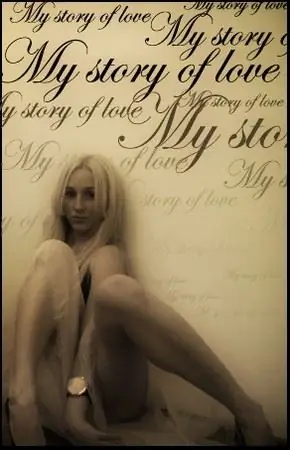
Notwendig
Adobe Photoshop-Fotografie
Anweisungen
Schritt 1
Es ist sehr einfach in der Symbolleiste zu finden. Das Symbol sieht aus wie der Buchstabe "T". Wenn Sie die Symbolleiste erweitern, sehen Sie normalen vertikalen und horizontalen Text sowie vertikalen und horizontalen Maskentext. Wir werden das übliche verwenden.
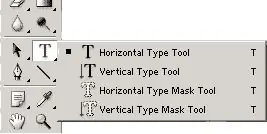
Schritt 2
Bereiten Sie das gewünschte Foto vor, bearbeiten Sie es in Photoshop nach Ihren Wünschen. Greifen Sie nun zum Textwerkzeug. Platzieren Sie den Cursor an der Stelle des Fotos, an der Sie die Bildunterschrift platzieren möchten. Eine neue Textebene wird erstellt. Schreiben Sie die erforderlichen Zeilen.
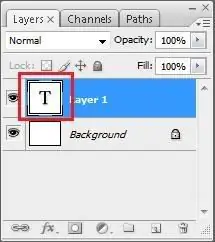
Schritt 3
Bisher sieht der Text nicht sehr schön aus: normale Schrift, schwarze Farbe, keine Effekte. Zuerst können Sie den Text ein wenig formatieren. Im oberen Bereich finden Sie Werkzeuge, mit denen Sie Schriftart, Größe, Position und Verformung ändern können. Verwenden Sie auch das Seitenmenü. Hier gibt es viele Einstellungen und der Text kann nach Belieben gesteuert werden. Wählen Sie eine Schriftart, die zu Ihrer Aufnahme passt, passen Sie sie an, wie Sie es für richtig halten, und färben Sie sie bei Bedarf neu.
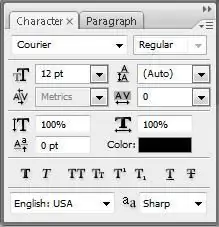
Schritt 4
Sie können auch visuelle Stile auf Text anwenden. Sie finden sie in der oberen rechten Ecke der Seite. Probieren Sie verschiedene Stile aus. Sie alle machen den Text interessant und ungewöhnlich. Wenn Sie mit dem Ergebnis zufrieden sind, speichern Sie das Dokument. Jetzt ist das Foto schöner und ausdrucksvoller geworden. Sie können es jemandem schenken oder Ihre Stimmung mit Freunden teilen.






